+IT 清水です。
今回はExcel 2013から追加された新機能の「フラッシュフィル」についてご紹介します。
※つい最近まで僕もこの機能の存在知りませんでした・・・
フラッシュフィルとは、「Excelが入力されたデータから規則性を自動的に認識して実行してくれる機能」のことで
関数やウィザードを使って文字列を結合したり、抽出していた作業が、ボタン1つ(もしくはCtl+E)で可能になりました。
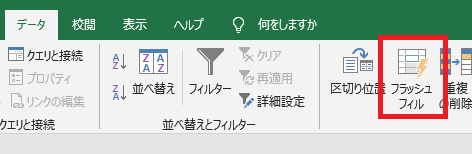
機能的には大きく分けて3つあります。
- 結合
- 分割
- 削除
それぞれ見ていきましょう!
1.結合
都道府県、市町村、番地に分かれているデータを住所として結合します。
最初にI2=F3、G3、H3を結合した文字列を入力しておきます。
結合したいセルを選択した後、「データ」タブのフラッシュフィルボタンを押すだけです。
このような結合の場合は、関数でも良いかもしれませんね。
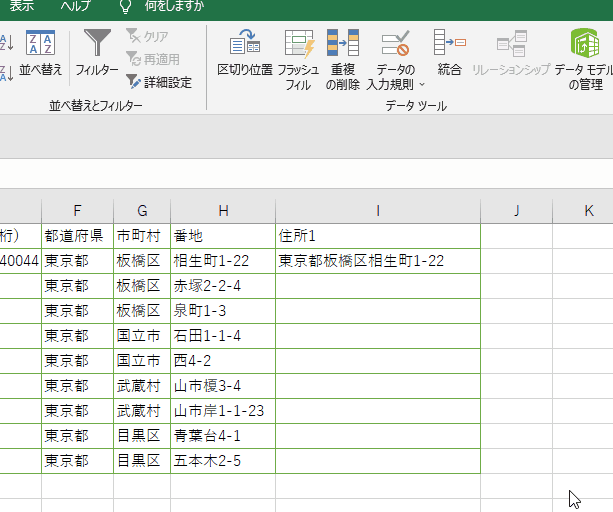
2.分割
氏名を姓と名に分けてみます。
最初にB2=「鈴木」、C2=「健太」を入力しておきます。
姓の方は右下の+をダブルクリックした後、オプション一覧から「フラッシュフィル」を選択しています。
名の方は、範囲を選択して、「Ctrl + E」で実行したパターンです。
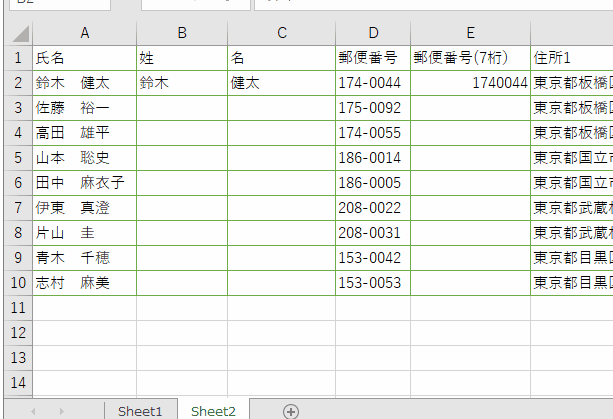
3.削除
郵便番号から「-」を取り除きます。
フラッシュフィルを使用する方法は先の2つと同じです。
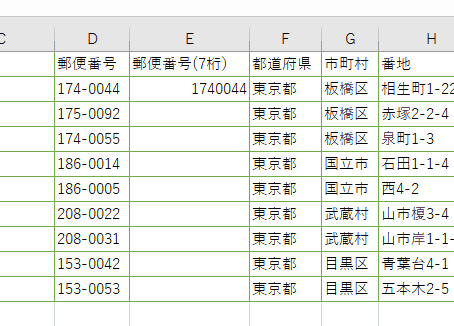
まとめ
規則性のあるデータであれば、フラッシュフィル機能を使って、文字列を操作することができます!
このような機能をぜひ活用して、作業時間を短縮していきましょう!
また、+ITでは、わいわい会という自習会を定期的に開催しています。
最近のことについて雑談される方、 キャリアの相談や技術的な質問をされる方といった、いろんな方にご参加いただいています!
講座を受講される方も、自分で勉強する方も時間を共有するので、一緒に学ぶ仲間も見つかると思います。
興味のある方は、ぜひご参加ください!



